Paljud Windows 10 kasutajad, eriti pärast Windowsi värskendust, ei saa File Exploreri otsingusse sisestada või tegumiriba Cortana otsinguribal, sest nad ei saa käivitamiseks otsingukasti klõpsata trükkimine.
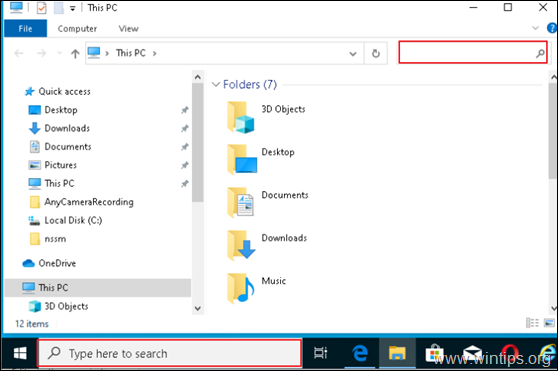
Sellest juhendist leiate mitu meetodit Windows 10 probleemi "Otsinguribal ei saa sisestada" lahendamiseks.
Kuidas parandada: Windows 10 otsinguribale sisestamiseks ei saa klõpsata. *
* Soovitused enne järgmiste meetodite kasutamist:
1. Installige kõik saadaolevad Windowsi värskendused. Selleks navigeerige saidile Seaded -> Värskendus ja turvalisus ja klõpsake Kontrolli kas uuendused on saadaval
2. Kui te ei saa pärast värskenduse installimist otsinguribale tippida, jätkake selle desinstallimisega. Selleks minge aadressile Seaded -> Värskendus ja turvalisus -> Vaadake värskenduste ajalugu -> Desinstallige värskendused.
3. Kui teil on Windows 10 v1903, laadige alla ja installige käsitsi KB4515384 värskendus.
4. Kui teil on Windows 10 v1909, laadige alla ja installige käsitsi KB4532695 värskendus.
1. meetod. Taaskäivitage Windows Explorer ja Cortana.
1. Vajutage nuppu CTRL + SHIFT + ESC võtmed avamiseks Tegumihaldur.
2. Kell Protsessid vahekaardil tõstke esile Windows Explorer töötle ja klõpsake Taaskäivita.
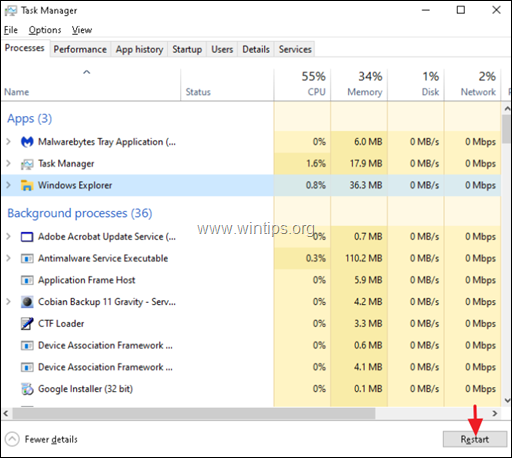
3. Nüüd paremklõpsake aadressil Otsing töötle ja klõpsake Lõpeta ülesanne.

4. Nüüd proovige otsinguribale tippida.
2. meetod. Käivitage CTF Loader (ctfmon.exe).
CTF-laadur (ctfmon.exe) on seaduslik Windowsi protsess (ctfmon.exe), mis juhib kasutaja sisendit ja keeleriba. Mõnel juhul ei pruugi protsess „ctfmon.exe” korralikult töötada ja see tuleb uuesti käivitada. Taaskäivitamiseks toimige CTF-laadija (ctfmon.exe) protsess järgmiselt.
1. Vajutage samaaegselt nuppu Windows  + R klahvid käivitamiskäsukasti avamiseks.
+ R klahvid käivitamiskäsukasti avamiseks.
2. Käivita käsukastis kopeerige kleepige allolev käsk ja vajutage sisestusklahvi:
- C:\Windows\system32\ctfmon.exe
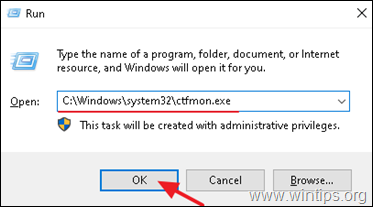
3. proovige otsinguribale tippida.
3. meetod. Registreerige Modern Apps uuesti.
1. Vajutage samaaegselt nuppu Windows  + R klahvid käivitamiskäsukasti avamiseks.
+ R klahvid käivitamiskäsukasti avamiseks.
2. Tüüp powershell ja seejärel vajutage CTRL + SHIFT + SISENEMA
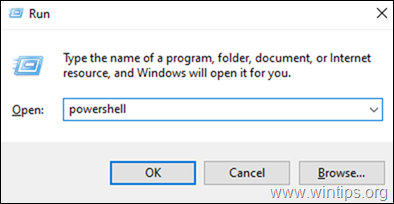
3. Administrator PowerShelli aknas (kopeerige &) kleepida sisestage järgmine käsk ja vajutage Sisenema:
Get-AppXPackage | Foreach {Add-AppxPackage -DisableDevelopmentMode -Registreeri "$($_.InstallLocation)\AppXManifest.xml"}

4. Kui juurutustoimingu protsess on lõpule viidud, ignoreerige kõiki vigu ja sulgege PowerShelli aken.
5. Taaskäivitage arvutisse ja proovige seejärel otsida.
4. meetod. PAranda Windowsi korruptsioonivead DISM-i ja SFC-tööriistadega.
1. Avage käsuviip administraatorina. Et seda teha:
1. Avage käsuviip administraatorina. Et seda teha:
1. Vajutage samaaegselt nuppu Windows
+ R klahve, et avada käsukasti Käivita
2. Tüüp CMD ja seejärel vajutage CTRL + SHIFT + SISENEMA avada an kõrgendatud käsurida.
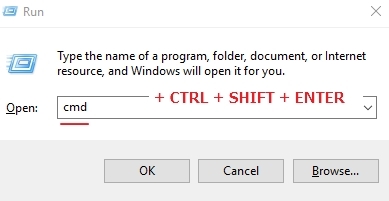
2. Tippige käsuviiba aknasse järgmine käsk ja vajutage Sisenema:
- Dism.exe /Onlain /Cleanup-Image /Restorehealth

3. Olge kannatlik, kuni DISM remondib komponentide poodi. Kui toiming on lõpetatud (teid tuleb teavitada, et komponentide poe rike on parandatud), andke see käsk ja vajutage Sisenema:
- SFC /SCANNOW

4. Kui SFC skannimine on lõppenud, Taaskäivita sinu arvuti.
5. meetod. Parandage Windows 10 kohapealse värskendusega.
Viimane meetod, mis tavaliselt töötab Windows 10 probleemide lahendamiseks, on Windows 10 parandus-uuendus, kasutades selles artiklis toodud üksikasjalikke juhiseid. Kuidas parandada Windows 10.
See on kõik! Milline meetod teie jaoks töötas?
Andke mulle teada, kas see juhend on teid aidanud, jättes oma kogemuse kohta kommentaari. Palun meeldige ja jagage seda juhendit, et teisi aidata.
Proovisin nr 3, töötas ilusti, aitäh!
Paranduse nr 4 proovimine töötab. 1, 2 ja 3 ei töötanud minu jaoks. Värskendatakse, kui nr 4 töötab ja kui ei, siis tegelen parandusega nr 5
Fabio R.
26. august 2021 kell 19:23
1. meetodi puhul otsinguprotsessi ei olnud.
Meetod 2 ei toonud seda tagasi, kuid see töötas uuesti pärast meetodit 3, võib-olla pärast taaskäivitamist,
Tegin ikkagi 4. meetodi, kuna seda ma alguses teha tahtsin, kuid avastasin, et ma ei saanud alguses otsingukasti kasutada 😛
DISM teatas, et taastamistoiming on edukalt lõpule viidud, kuid ei maininud ühtegi korruptsiooni.
SFC /scannow leidis rikutud failid ja parandas need edukalt.
Tegin 3. meetodi, taaskäivitasin. Seejärel tegi 2. meetodi ja parandas selle.
2. meetodi proovimine ei töötanud minu jaoks enne, kui tegin 3. meetodi.
Läks nimekirja ükshaaval alla. 2. meetod toimis, kuid ainult praeguse seansi puhul. 5. meetod oli ainus, mis andis püsiva lahenduse. Aitäh.